实验四 数据库基本操作
实验目的
1.掌握数据库的建立以及数据库中表的添加、删除等基本操作。
2.学会利用数据库表建立视图。
实验题目
1.数据库的建立与操作
1-1.在A盘建立“成绩管理”数据库,将“学生”、“选课”和“课程”3张表添加到数据库中。
1-2.为数据库中的3张表建立永久关系。
1-3.分别按以下方式设置数据库的参照完整性,并进行数据修改,观察表中数据有什么变化。
①将“更新规则”设为“级联”,修改父表“学生”表中某学生的学号,观察子表“选课”表中相应的学生记录;再将“更新规则”设为“限制”,修改“学生”表中某学生的学号。
②将“删除规则”设为“级联”,删除父表“学生”表中某学生的记录;将“删除规则”设为“限制”,删除父表“学生”表中某学生的记录。
③将“插入规则”设为“限制”,在子表“选课”表中插入某条记录。
2.视图的建立和操作
根据“成绩管理”数据库中的“学生”、“课程”和“选课”3个表建立一个名为view_grade的视图,该视图包含学号(来自学生表)、姓名、课程名称和成绩4个字段,并要求先按学号升序排序,在学号相同的情况下按课程名称降序排序。
实验步骤
4-1 数据库的建立与操作有3个练习题
4-1-1 实验步骤
方法一:菜单方式
1.选择“文件\新建\数据库\新建文件”。
2.在弹出的“创建”对话框中选择A盘,输入数据库名“成绩管理”,单击“保存”按钮。
方法二:命令方式
CREATE DATABASE a:\成绩管理
4-1-2 实验步骤
分析:要建立表间永久关系,首先要理清表间的对应关系并确定父表和子表。对于“学生”表中的每条记录,在“选课”表中有多条记录与之对应(一个学生可选多门课),故“学生”表和“选课”表之间是一对多关系,且“学生”表是父表,“选课”表是子表;而对于“课程”表中的每门课程,在“选课”表中有多个成绩与之对应(一个学生选多门课,有多门课的成绩),故“课程”表和“选课”表之间也是一对多的关系,且“课程”表是父表,“选课”表是子表。
1.在数据库设计器的任意空白处,单击鼠标右键,在弹出的快捷菜单中选择“添加表”,出现“打开”对话框。在“打开”对话框中,选择要添加的表“学生”表,单击“确定”按钮。
2.用相同的方法添加“选课”表和“课程”表。
3.用鼠标右键单击“学生”表,选择快捷菜单中的“修改”。
4.在弹出的“表设计器”对话框中的索引标签中将“学号”字段设置为主索引。
5.用同样的方法将“选课”表的“学号”和“课程号”字段设置为普通索引,将“课程”表的“课程号”字段设置为主索引。
6.父表“学生”表中的主索引段“学号”,按下鼠标左键拖曳到子表“选课”表的对应索引字段“学号”处(如图4-1所示)。注意:拖曳方向必须是从父表至子表,且索引字段必须对应。
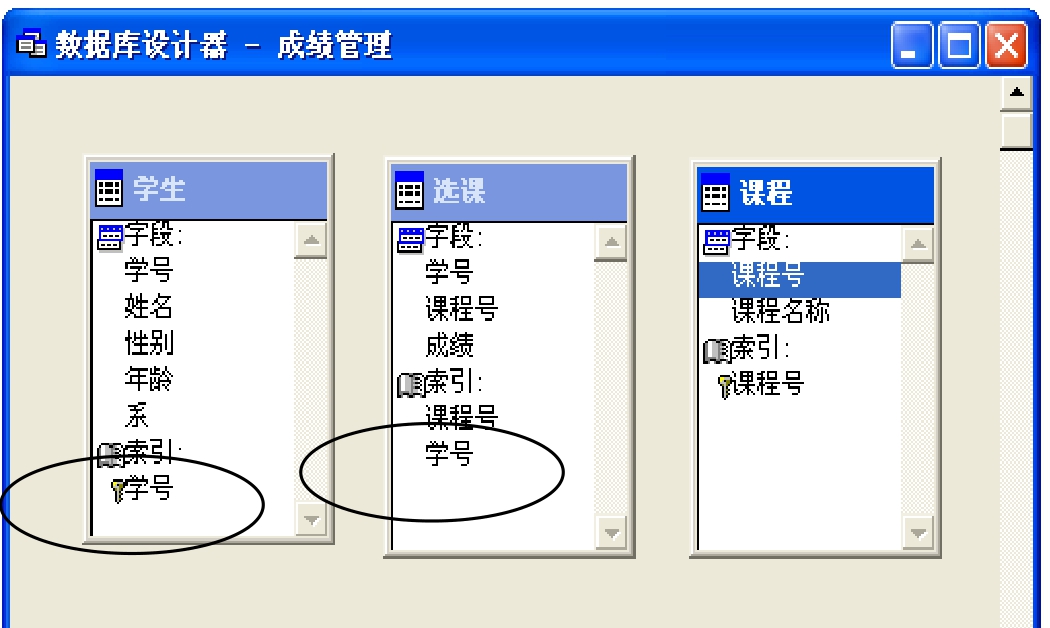
图4-1 几个无关系表在数据库设计器中的情况
7.“学生”表和“选课”表之间有了一条连线,一对多关系已建立。用同样的方法建立“课程”表和“选课”表间的一对多关系,如图4-2所示。
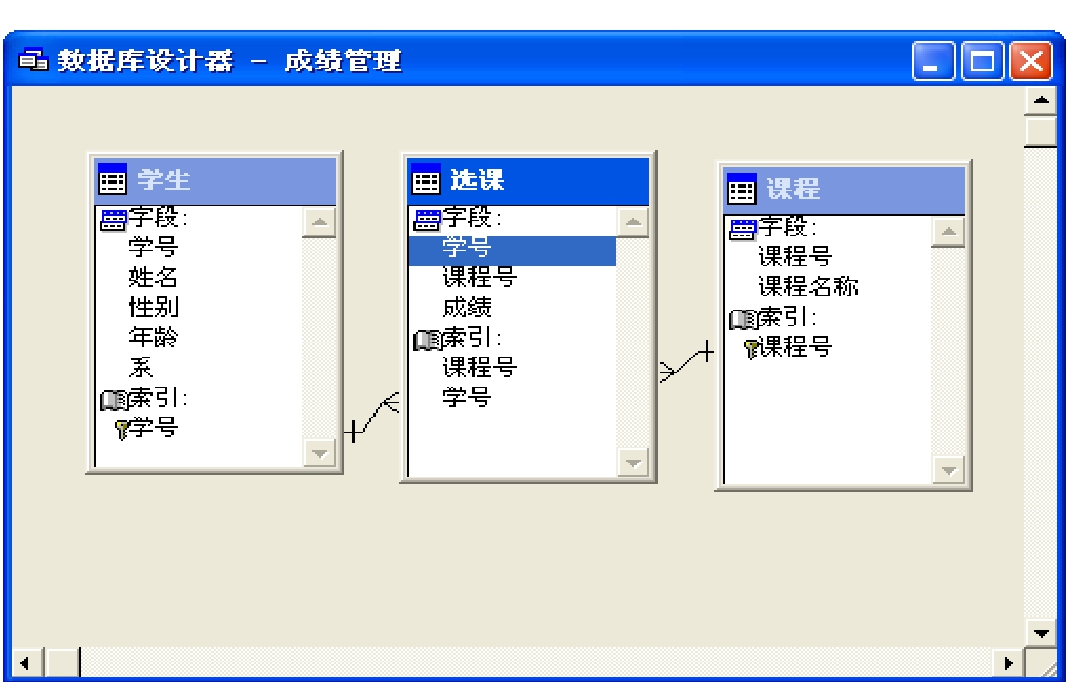
图4-2 一对多关系在数据库设计器中的情况
4-1-3 实验步骤
1.单击菜单栏“数据库\清理数据库”。
2.单击菜单栏“数据库\编辑参照完整性”,弹出“参照完整性生成器”,按照要求设置“更新规则”为级联,单击“确定”,如图4-3所示。然后修改“学生”表学生的学号,“选课”表中相应的学生记录。再将“更新规则”设为“限制”,修改“学生”表中某学生的学号,观察结果。
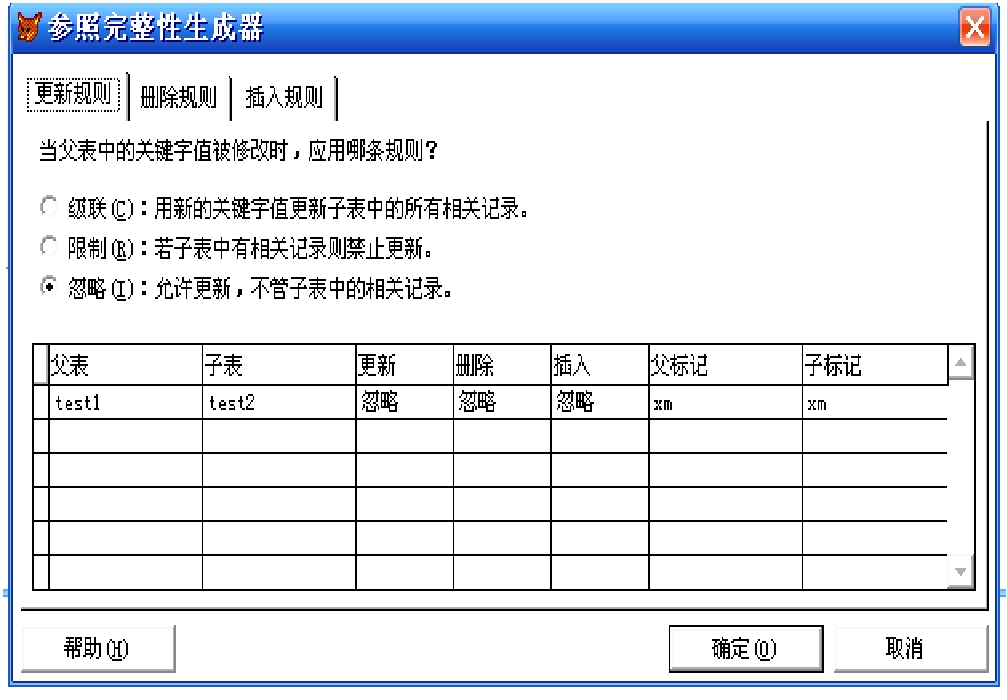
图4-3 参照完整性生成器
3.根据题目其他要求依次设置数据库的参照完整性,然后按要求对表进行相应操作,观察表中数据有什么变化。
4-2 实验步骤
1.选择菜单栏“数据库\新建本地视图”或用鼠标右键单击数据库设计器的任意空白处,选择快捷菜单中的“新建本地视图”,在弹出的对话框中选择“新建视图”。
2.在弹出的“添加表或视图”对话框中依次将“学生”、“选课”和“课程”添加到“视图设计器”中,关闭“添加表或视图”对话框。
3.单击“视图设计器”中的“字段”标签,逐一选定“可用字段”中的“学生.学号”、“学生.姓名”、“课程.课程名称”和“选课.成绩”4个字段添加到右边的“选定字段”。
4.切换到“排序依据”标签,单击“选定字段”中的“学生.学号”,然后单击“添加”按钮,单击将该字段添加到右边的“排序条件”框中,最后单击“排序依据”中的“升序”按钮。用相同的方法设置“课程.课程名称”为降序。注意:先设置的字段将作为首先的排序依据。
5.关闭“视图设计器”,在弹出的窗口中选择“是”,在“视图名称”输入框中输入指定的视图名称view_grade,单击“确定”按钮,即可将视图创建到“数据库设计器”中。
免责声明:以上内容源自网络,版权归原作者所有,如有侵犯您的原创版权请告知,我们将尽快删除相关内容。

















